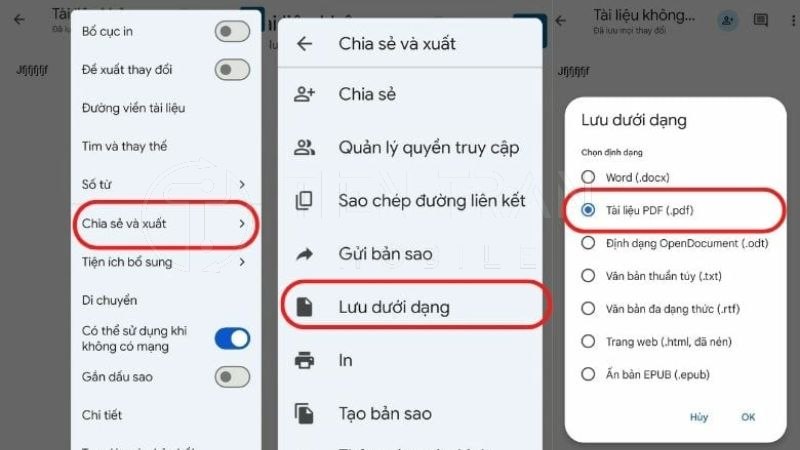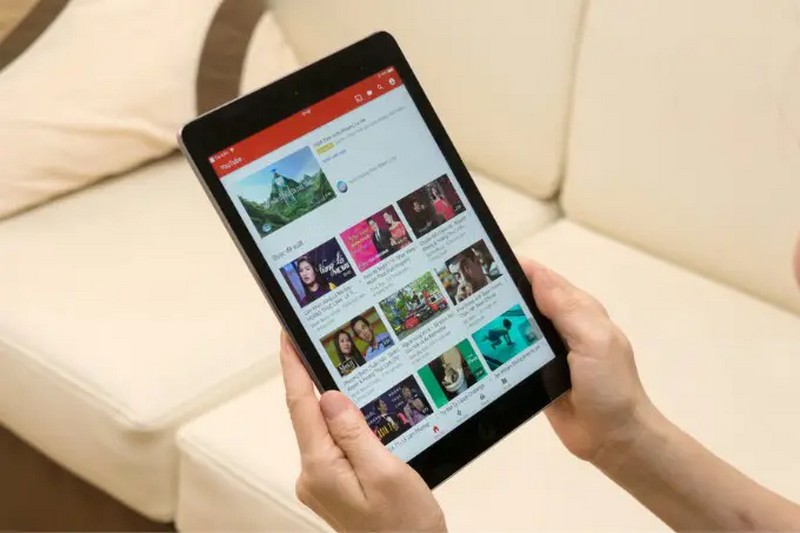Tin tức
Cách Tạo File Trên Điện Thoại Đơn Giản Ai Cũng Làm Được
Bạn cần soạn tài liệu, lưu ghi chú, tạo thư mục hay quản lý tệp tin ngay trên smartphone? Bài viết này sẽ chỉ bạn cách tạo file trên điện thoại Android và iPhone một cách chi tiết, nhanh gọn, không cần cài thêm ứng dụng phức tạp. Dù bạn là dân văn phòng, học sinh, sinh viên hay người dùng phổ thông, chỉ cần vài bước là bạn có thể tự tạo file PDF, Word, Excel… ngay trong lòng bàn tay!
Hướng Dẫn Chi Tiết Cách Tạo File Trên Điện Thoại (Android & iOS)
Trong thời đại số, điện thoại thông minh không chỉ dùng để liên lạc mà còn là một văn phòng di động mạnh mẽ. Biết cách tạo file trên điện thoại đã trở thành một kỹ năng thiết yếu, giúp bạn xử lý công việc và các tác vụ cá nhân một cách linh hoạt và hiệu quả. Dù là soạn thảo văn bản gấp, tạo bảng tính nhanh hay trình chiếu ý tưởng, việc thành thạo các thao tác này sẽ giúp bạn:
- Làm việc mọi lúc, mọi nơi: Tận dụng mọi khoảnh khắc rảnh rỗi để hoàn thành công việc mà không cần đến máy tính.
- Tăng tính linh hoạt: Dễ dàng phản hồi các yêu cầu công việc khẩn cấp, chẳng hạn như gửi báo giá PDF hay chỉnh sửa tài liệu ngay lập tức.
- Giảm sự phụ thuộc vào laptop: Không cần lúc nào cũng mang theo chiếc máy tính cồng kềnh, bạn vẫn có thể giải quyết hầu hết các tác vụ văn phòng cơ bản.
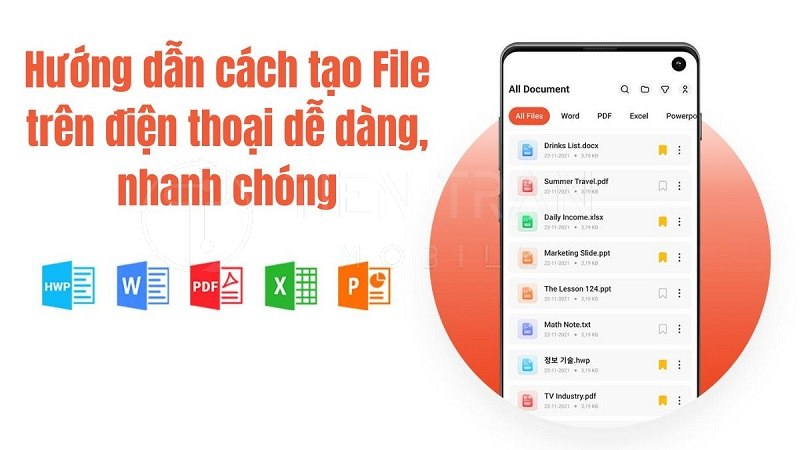
Các Định Dạng File Phổ Biến Nhất Trên Điện Thoại
Trước khi đi vào hướng dẫn chi tiết, hãy cùng điểm qua các loại file mà bạn sẽ thường xuyên làm việc trên smartphone.
| Định dạng | Chức năng chính | Ứng dụng phổ biến |
| .doc/.docx | Soạn thảo tài liệu, văn bản | Microsoft Word, Google Docs |
| .xls/.xlsx | Tạo và quản lý bảng tính | Microsoft Excel, Google Sheets |
| .ppt/.pptx | Thiết kế bài trình chiếu, slide | Microsoft PowerPoint, Google Slides |
| Tài liệu chỉ đọc, phù hợp để in ấn và ký số | Adobe Acrobat Reader, WPS Office | |
| .txt | Ghi chú văn bản thuần túy, đơn giản | Google Keep, Ghi chú (Notes) |
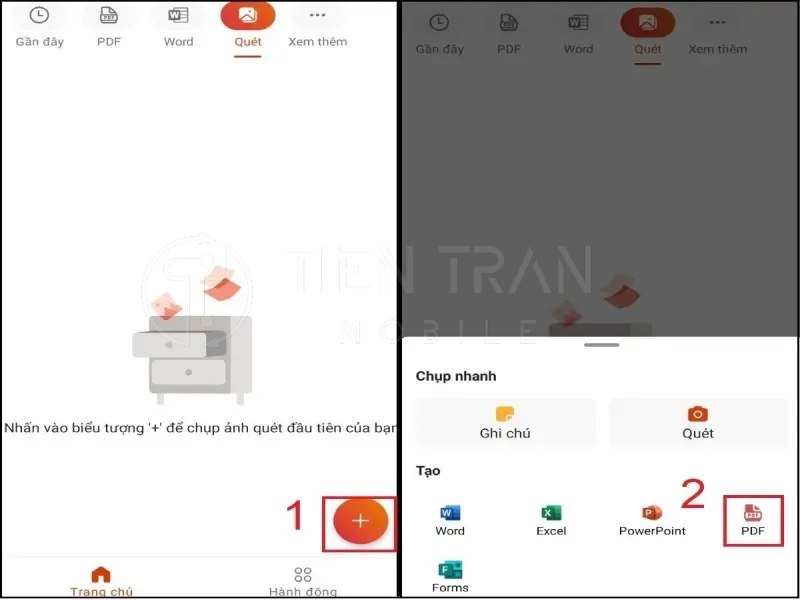
Hướng Dẫn Cách Tạo File Trên Điện Thoại Android
Với hệ điều hành Android, việc tạo file vô cùng đơn giản nhờ sự hỗ trợ của hệ sinh thái ứng dụng phong phú từ Google và Microsoft.
1. Tạo file Word (.doc/.docx)
- Mở ứng dụng Microsoft Word hoặc Google Docs.
- Nhấn vào biểu tượng dấu cộng (+) để tạo file mới và chọn Tài liệu trống (Blank Document).
- Soạn thảo, chèn hình ảnh và định dạng văn bản như trên máy tính.
- Sau khi hoàn tất, chọn Lưu (Save) và đặt tên cho file.
Mẹo: Sử dụng tính năng nhập liệu bằng giọng nói (biểu tượng micro trên bàn phím) để soạn thảo nhanh hơn và không bị mỏi tay.
2. Tạo file Excel (.xls/.xlsx)
- Khởi chạy ứng dụng Microsoft Excel hoặc Google Sheets.
- Nhấn vào dấu cộng (+) và chọn Sổ làm việc trống (Blank workbook).
- Chạm hai lần vào một ô để nhập dữ liệu. Sử dụng các hàm có sẵn như SUM, AVERAGE để tính toán nhanh.
- Chọn Lưu dưới dạng (Save As) để đặt tên và chọn vị trí lưu file.
3. Tạo file PDF trực tiếp
- Từ ứng dụng văn phòng: Hầu hết các ứng dụng như Word, Excel đều có tính năng Chia sẻ (Share) > In (Print) > Lưu dưới dạng PDF (Save as PDF).
- Sử dụng ứng dụng quét: Các app như Adobe Scan hoặc Google Drive có tính năng quét tài liệu bằng camera, tự động căn chỉnh và xuất ra file PDF chất lượng cao.
4. Tạo file và đồng bộ với Google Drive
- Mở ứng dụng Google Drive.
- Nhấn vào biểu tượng dấu cộng (+) và chọn loại file bạn muốn tạo (Google Docs, Sheets, Slides).
- Ưu điểm lớn nhất là mọi thay đổi sẽ được lưu tự động theo thời gian thực, giúp bạn không lo mất dữ liệu.
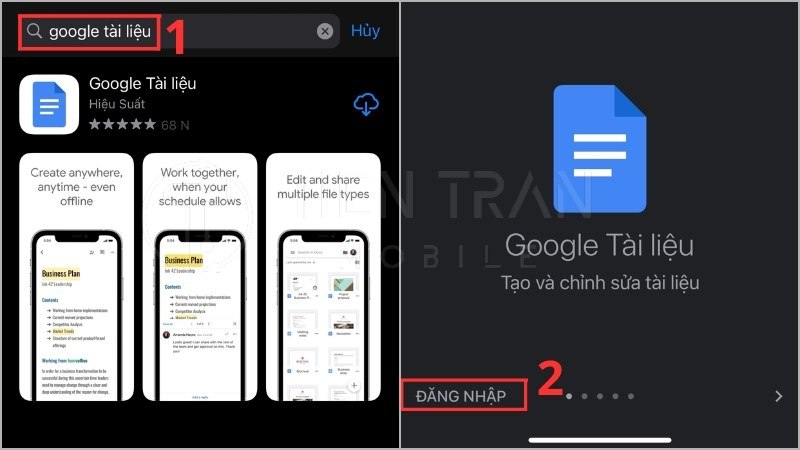
Hướng Dẫn Cách Tạo File Trên Điện Thoại iPhone (iOS)
Hệ điều hành iOS nổi tiếng với sự mượt mà và hệ sinh thái khép kín, giúp việc tạo và quản lý file trở nên liền mạch.
1. Tạo file Word, Excel, PowerPoint
- Tải bộ ứng dụng Microsoft Office (Word, Excel, PowerPoint) hoặc bộ ứng dụng của Google (Docs, Sheets, Slides) từ App Store.
- Mở ứng dụng tương ứng, nhấn vào biểu tượng dấu cộng (+) để bắt đầu tạo file mới.
- Tận dụng tính năng Đọc chính tả (Dictation) trên bàn phím iOS để chuyển giọng nói thành văn bản.
2. Tạo và quản lý file bằng ứng dụng Tệp (Files)
- Ứng dụng Tệp là trình quản lý file mặc định của iPhone.
- Bạn có thể tạo thư mục mới để sắp xếp tài liệu trong mục Trên iPhone (On My iPhone) hoặc iCloud Drive.
- Để tạo file văn bản nhanh, bạn có thể tích hợp các ứng dụng bên thứ ba vào Tệp.
3. Tạo file PDF trên iPhone
- Mở một tài liệu, hình ảnh hoặc trang web bất kỳ.
- Nhấn vào biểu tượng Chia sẻ (Share) > chọn In (Print).
- Tại màn hình xem trước bản in, dùng hai ngón tay thực hiện thao tác phóng to (zoom out), tài liệu sẽ tự động được chuyển thành một file PDF. Bạn có thể lưu file này vào Tệp hoặc chia sẻ đi nơi khác.
4. Sử dụng Ghi chú (Notes) để tạo văn bản nhanh
- Mở ứng dụng Ghi chú, tạo một ghi chú mới và bắt đầu soạn thảo.
- Bạn có thể ghim các ghi chú quan trọng lên đầu danh sách để dễ truy cập.
- Để xuất ra PDF, chọn Chia sẻ > Gửi bản sao (Send a Copy) > Đánh dấu (Markup) > Xong (Done) > Lưu tệp vào… (Save File To…).
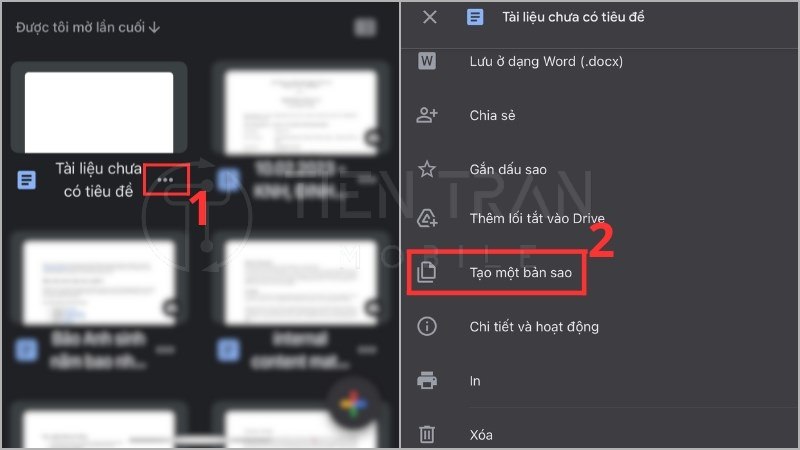
>> Xem thêm các dịch vụ tại đây
Thu mua đồ công nghệ cũ – thanh lý gọn lẹ, nhận tiền liền tay
Thu mua điện thoại cũ giá cao – không lo ép giá, kiểm tra tại nhà
Các Thao Tác Quản Lý File Cơ Bản
Sau khi biết cách tạo file trên điện thoại, bạn cần nắm vững các kỹ năng quản lý để giữ cho không gian lưu trữ của mình luôn ngăn nắp.
1. Cách đổi tên file
- Trên Android: Mở trình quản lý tệp (Files by Google hoặc trình quản lý mặc định), nhấn giữ vào file cần đổi tên, chọn Đổi tên (Rename), nhập tên mới và nhấn OK.
- Trên iPhone: Mở ứng dụng Tệp, tìm đến file cần đổi tên, nhấn giữ vào file và chọn Đổi tên (Rename).
2. Cách lưu trữ file hiệu quả
- Lưu trên bộ nhớ máy hoặc thẻ SD (Android): Bạn có thể di chuyển các file giữa bộ nhớ trong và thẻ nhớ để tối ưu không gian.
- Lưu trên dịch vụ đám mây (Google Drive, iCloud, Dropbox): Đây là phương pháp an toàn và tiện lợi nhất. Hãy bật tính năng sao lưu tự động để các file quan trọng luôn được bảo vệ và có thể truy cập từ bất kỳ thiết bị nào.
3. Cách tạo bản sao (copy) của file
- Trên Android: Trong trình quản lý tệp, nhấn giữ file và chọn Sao chép (Copy to…), sau đó chọn vị trí muốn dán file.
- Trên iPhone: Trong ứng dụng Tệp, nhấn giữ file và chọn Nhân bản (Duplicate). File mới sẽ được tạo ngay bên cạnh với hậu tố “copy”.
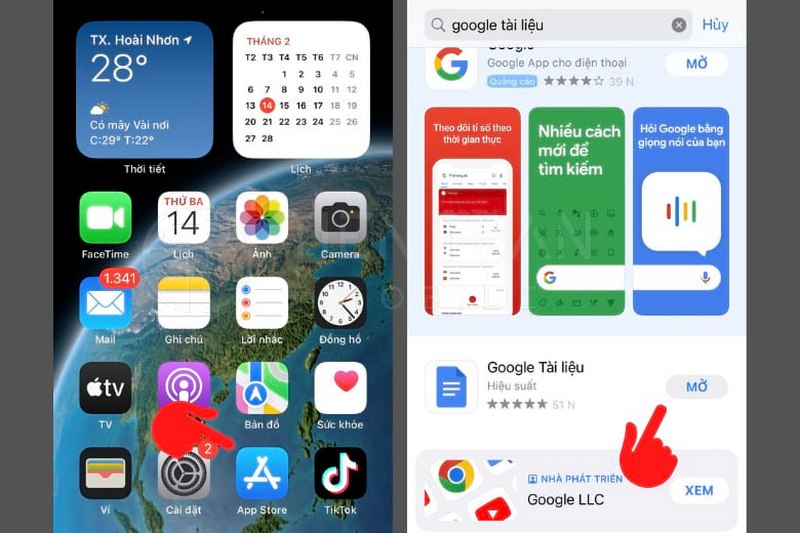
Lỗi Thường Gặp Khi Tạo File và Cách Khắc Phục
- Không tạo được file: Nguyên nhân chính thường là do bạn chưa cài đặt ứng dụng hỗ trợ định dạng file đó.
- Giải pháp: Truy cập CH Play (Android) hoặc App Store (iOS) để tải các ứng dụng văn phòng cần thiết.
- File không lưu được hoặc bị mất: Thường do bộ nhớ đầy hoặc kết nối mạng bị gián đoạn khi đang lưu lên đám mây.
- Giải pháp: Kiểm tra dung lượng bộ nhớ của điện thoại. Kiểm tra lại các file trong mục “Ngoại tuyến (Offline)” của Google Drive hoặc Dropbox.
- Không tìm thấy file vừa tạo:
- Giải pháp: Sử dụng thanh tìm kiếm trong trình quản lý file và lọc kết quả theo ngày tạo. Đôi khi file bị lưu vào một thư mục khác với dự định của bạn.
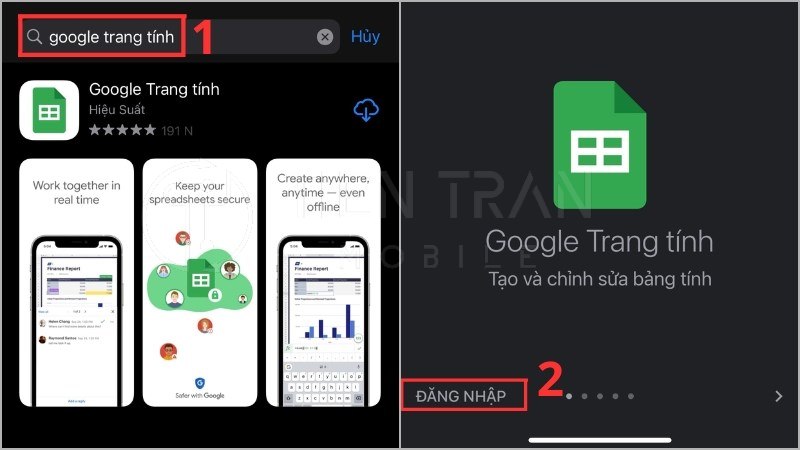
>> Xem thêm các dịch vụ tại đây
Tạo file tài liệu trên điện thoại – không cần app phức tạp
Kết Luận
Việc nắm vững cách tạo file trên điện thoại không còn là một thử thách. Với những hướng dẫn chi tiết trên, bạn đã có thể tự tin soạn thảo văn bản, xử lý bảng tính hay tạo các file PDF chuyên nghiệp ngay trên chiếc smartphone của mình. Đây là một kỹ năng cơ bản nhưng cực kỳ hữu ích, giúp công việc và cuộc sống của bạn trở nên năng động và hiệu quả hơn.
“Điện thoại thông minh kết hợp với người dùng thông thái sẽ giúp mọi công việc trở nên khai thông.”
Nếu bạn gặp khó khăn trong quá trình thực hiện hoặc thiết bị có vấn đề về phần mềm, đội ngũ kỹ thuật của Tiến Trần Mobile (284 Cao Đạt, Q.5 – Hotline: 0943 354 321) luôn sẵn sàng hỗ trợ bạn khắc phục sự cố nhanh chóng.